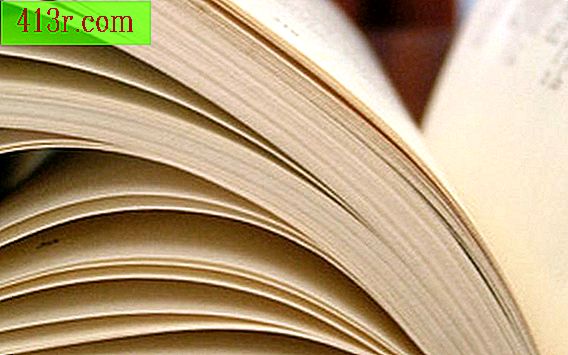Como remover e desinstalar completamente o software do driver da impressora HP Deskjet

Passo 1
Clique em "Iniciar", seguido por "Painel de Controle". No "Painel de Controle", selecione "Adicionar ou Remover Programas".
Passo 2
Encontre o software do driver multifuncional HP Deskjet na lista de programas disponíveis. Clique na opção "Alterar ou remover".
Passo 3
Siga as etapas que aparecem na tela com sua ferramenta de desinstalação da HP. Verifique se você deseja desinstalar completamente o software e o driver da Deskjet.
Passo 4
Desligue a impressora HP se ainda estiver conectada ao computador e desconecte a conexão USB da impressora para o computador.
Passo 5
Abra "Start" e na caixa de pesquisa digite "print".
Passo 6
Clique em "Print Manager" na nova janela que aparece. Clique duas vezes na opção do servidor de impressão que aparece na lista no painel esquerdo.
Passo 7
Clique com o botão direito do mouse no nome do computador na lista exibida e selecione a opção "Propriedades". Navegue até a guia "Drivers" e encontre o produto HP correto que você instalou no seu PC.
Passo 8
Remova o pacote do driver selecionando a opção correta. Você pode selecionar "Remover apenas o driver" ou "Remover driver e pacote de driver". Selecione "OK" e o driver será completamente removido do seu PC.
Passo 9
Reinicie o computador para permitir que a instalação seja concluída. Todos os restos do software da HP Deskjet devem ser removidos.